تم: Battlefield 2042 Matchmaking Failed Error
في هذه المقالة ، سنحاول حل الخطأ "فشل التوفيق. رمز الخطأ: 3: 2907J: 2903JP: 84955732" الذي يواجهه لاعبو Battlefield 2042 عند محاولتهم الانضمام إلى المباراة.

واجه لاعبو Battlefield 2042 أثناء محاولتهم الانضمام إلى المباراة الخطأ " فشل التوفيق بين اللاعبين. رمز الخطأ: 3: 2907J: 2903JP: 84955732 " ولا يمكنهم تنفيذ عملية المطابقة. إذا كنت تواجه مثل هذه المشكلة ، يمكنك إيجاد حل باتباع الاقتراحات أدناه.
ما هو فشل التوفيق بين Battlefield 2042؟
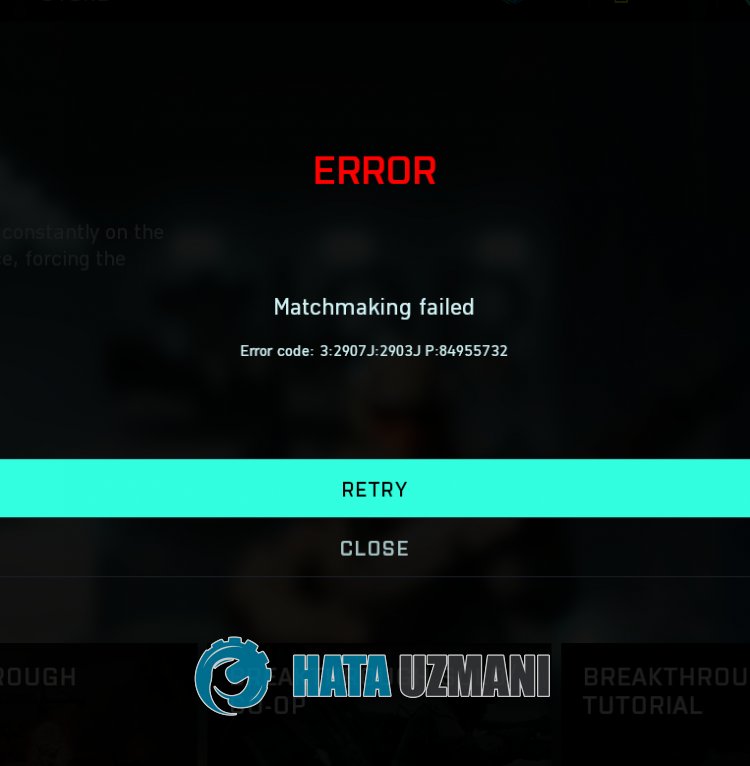
يحدث هذا الخطأ عادةً عند محاولة الاتصال بلعبة الاختراق. أحد الأسباب المحتملة لهذا الخطأ هو أنه يحدث عندما تكون الخوادم مشغولة ، ويظهر للمستخدمين. بالطبع ، قد نواجه مثل هذا الخطأ ليس فقط بسبب هذه المشكلة ، ولكن أيضًا بسبب العديد من المشكلات الأخرى. لهذا ، يمكنك الوصول إلى حل المشكلة بإخبارك ببعض الاقتراحات.
كيفية إصلاح خطأ فشل التوفيق في Battlefield 2042
لإصلاح هذا الخطأ ، يمكنك إيجاد حل للمشكلة باتباع الاقتراحات أدناه.
1-) إعادة الاتصال
إذا واجهت مثل هذا الخطأ في البداية ، فإن أول شيء يتعين علينا القيام به هو النقر على خيار " إغلاق " وتقديم طلب مطابقة عادي للتحقق من استمرار المشكلة. إذا استمرت مشكلتك ، يمكنك الانتقال إلى الاقتراح التالي.
2-) تسجيل خادم DNS آخر
يمكننا القضاء على المشكلة عن طريق تسجيل خادم DNS آخر على الكمبيوتر.
- افتح لوحة التحكم وحدد الشبكة والإنترنت
- افتح مركز الشبكة والمشاركة على الشاشة التي تفتح.
- انقر فوق "تغيير إعدادات المحول" جهة اليسار.
- انقر بزر الماوس الأيمن على نوع الاتصال لفتح قائمة الخصائص.
- انقر نقرًا مزدوجًا فوق Internet Protocol Version 4 (TCP / IPv4).
- دعنا نطبق الإعدادات عن طريق كتابة خادم Google DNS الذي سنقدمه أدناه.
- خادم DNS المفضل: 8.8.8.8
- خادم DNS الآخر: 8.8.4.4
- ثم انقر فوق "التحقق من الإعدادات" على خيار الخروج واضغط على زر "موافق" لتنفيذ الإجراءات.
بعد القيام بذلك ، دعنا ننتقل إلى الاقتراح التالي.
3-) تحقق من اتصالك
يمكن أن تتسبب مشكلة الاتصال بالإنترنت في حدوث العديد من الأخطاء. إذا كان اتصالك بالإنترنت بطيئًا أو غير متصل ، فلنقدم بعض الاقتراحات لإصلاحه.
- إذا كانت سرعة الإنترنت لديك بطيئة ، فأوقف تشغيل المودم ثم أعد تشغيله مرة أخرى. هذه العملية ستريحك من الإنترنت قليلاً.
- يمكننا القضاء على المشكلة عن طريق مسح ذاكرة التخزين المؤقت للإنترنت.
مسح ذاكرة التخزين المؤقت لنظام أسماء النطاقات
- اكتب " cmd " في شاشة بدء البحث وشغّله كمسؤول.
- شاشة موجه الأوامر عن طريق كتابة سطور التعليمات البرمجية التالية واحدًا تلو الآخر والضغط على مفتاح الإدخال.
- ipconfig / flushdns
- إعادة تعيين netsh int ipv4
- إعادة تعيين netsh int ipv6
- وكيل إعادة تعيين netsh winhttp
- إعادة تعيين netsh winsock
- ipconfig / release
- ipconfig / تجديد
- ipconfig / registerdns
- إعادة تعيين واجهة netsh tcp
- إعادة تعيين netsh int ip
- تعيين netsh int tcp autotuninglevel العمومي = عادي
- بعد هذه العملية ، ستظهر أنه تم مسح ذاكرة التخزين المؤقت لنظام أسماء النطاقات والوكلاء بنجاح.
بعد هذه العملية ، أعد تشغيل الكمبيوتر وشغّل Steam أو EA Desktop وتحقق من استمرار المشكلة. إذا استمرت المشكلة ، فلننتقل إلى اقتراح آخر.
4-) تشغيل كمسؤول
يمكن أن تتسبب حقيقة أن تطبيق Steam أو EA Desktop لا يعمل مع حقوق المسؤول في مواجهة العديد من أخطاء الاتصال مثل هذا. لهذا ، يمكننا التحقق من استمرار المشكلة عن طريق تشغيل تطبيق Steam أو EA Desktop كمسؤول وفتح اللعبة.
5-) أنشئ منفذًا خاصًا لـ Battlefield 2042
إذا لم ينجح معك أي من الاقتراحات أعلاه ، فيمكننا حل المشكلة عن طريق تعيين المنفذ الذي تم تكوينه لـ Battlefield 2042.
- في شاشة بدء البحث ، اكتب " جدار حماية Windows Defender " وافتحه.
- انقر على " الإعدادات المتقدمة " في الجانب الأيسر من الشاشة التي تفتح.
- انقر على خيار " القواعد الواردة " على الجانب الأيسر من النافذة التي تفتح وانقر على خيار " قاعدة جديدة " على اليسار.
- حدد خيار " المنفذ " في النافذة الجديدة التي تفتح وانقر على زر "التالي".
- بعد هذه العملية ، حدد خيار " TCP " واكتب المنفذ الذي سنتركه أدناه في المربع وانقر على الزر " التالي ".
- 5222 ، 9988 ، 17502 ، 20000-20100 ، 22990 ، 42127
- ثم حدد خيار " السماح بالاتصال " ، واضغط على زر " التالي " ، واضبط ثلاثة خيارات على النحو المحدد وانقر على " التالي ".
- بعد ذلك ، أدخل اسم المنفذ حيث أجرينا عملية التثبيت واضغط على الزر " إنهاء ".
في هذه العملية ، قمنا بإضافة قاعدة جديدة إلى منفذ TCP. في الإجراء التالي ، لننهي عمليتنا من خلال توصيل منفذ UDP.
- ثم أضف القاعدة الجديدة مرة أخرى وحدد " منفذ " وانقر على زر " التالي ".
- بعد هذه العملية ، حدد خيار " UDP " واكتب المنفذ الذي سنتركه أدناه في المربع وانقر على الزر " التالي ".
- 3659 ، 14000-14016 ، 22990-23006 ، 25200-25300
- ثم حدد خيار " السماح بالاتصال " ، واضغط على زر " التالي " ، واضبط ثلاثة خيارات على النحو المحدد وانقر على " التالي ".
- بعد ذلك ، أدخل اسم المنفذ حيث أجرينا عملية التثبيت واضغط على الزر " إنهاء ".
بعد هذه العملية ، قم بتشغيل Battlefield 2042 لمعرفة ما إذا كانت المشكلة قائمة.
نعم أيها الأصدقاء ، لقد حللنا مشكلتنا تحت هذا العنوان. إذا استمرت مشكلتك ، فيمكنك الاستفسار عن الأخطاء التي تواجهها من خلال الدخول إلى منصة FORUM .
![كيفية إصلاح خطأ خادم YouTube [400]؟](https://www.hatauzmani.com/uploads/images/202403/image_380x226_65f1745c66570.jpg)


















